При запуске игр и программ, а в некоторых случаях при включении компьютера вы можете столкнуться с ошибкой «Инструкция по адресу обратилась к памяти по адресу. Память не может быть read» с указанием соответствующих адресов в памяти.
В этой инструкции подробно о том, чем может быть вызвана ошибка «Память не может быть read» и как исправить проблему в Windows 10, 8.1 и Windows 7.
Простые методы исправления ошибки Память не может быть read

Первое, что стоит попробовать, когда рассматриваемая ошибка возникает при запуске конкретной программы:
- Выполните запуск программы от имени администратора (для этого обычно достаточно нажать по ярлыку программы правой кнопкой мыши и выбрать соответствующий пункт контекстного меню).
- Отключить сторонний антивирус при его наличии. Если после отключения антивируса ошибка исчезла, попробуйте добавить программу в исключения антивируса.
- Если у вас Windows 10 и работает Защитник Windows, попробуйте зайти в параметры безопасности (это можно сделать двойным кликом по значку защитника в области уведомлений) — Безопасность устройства — Сведения об изоляции ядра. Если изоляция ядра включена, попробуйте отключить этот пункт.
- Если вы ранее отключали файл подкачки Windows, попробуйте снова его включить и перезагрузить компьютер. Подробнее: Файл подкачки Windows 10 (актуально и для других версий ОС).
Еще один способ, который можно отнести к простым — отключение DEP в Windows. Для этого:
- Запустите командную строку от имени администратора. В командной строке введите следующую команду и нажмите Enter.
-
bcdedit.exe /set {current} nx AlwaysOff
В случае, если при выполнении команды вам сообщают, что значение защищено политикой безопасной загрузки, вы можете отключить DEP для конкретных программ, а не для системы в целом (второй способ из инструкции). Перезагрузите компьютер и проверьте, была ли решена проблема или же ошибка «Память не может быть read» всё так же возникает.
Дополнительные методы решения проблемы
Если описанные ранее способы не помогли, можно использовать следующие методы:
- Выполните проверку целостности системных файлов Windows с помощью sfc. Иногда ошибка может быть результатом повреждения библиотек DLL.
- Если ошибка возникает при загрузке системы, попробуйте выполнить чистую загрузку Windows. Если при чистой загрузке ошибка не появляется, причиной могут быть какие-то недавно добавленные в автозагрузку программы, либо службы Windows. Вспомните, какое ПО вы устанавливали в последнее время, возможно, ошибку вызывает оно.
- Если на вашем компьютере есть точки восстановления на дату, предшествующую появлению проблемы, можно просто использовать точки восстановления.
- Если проблема стала появляться после обновления каких-то драйверов (часто — видеокарты), попробуйте установить предыдущую версию.
- На всякий случай, имеет смысл проверить компьютер на наличие вредоносных программ.
Также иногда ошибка бывает вызвана проблемами самого файла программы либо его несовместимостью с текущей ОС. А в случае, если помимо рассматриваемой ошибки «Память не может быть read» у вас регулярно возникают и другие проблемы (зависания, синие экраны), теоретически ошибка может быть вызвана проблемами с оперативной памятью, здесь может пригодиться: Как проверить оперативную память RAM на ошибки.
Инструкция по адресу «0x00000000» обратилась к памяти по адресу *. Память не может быть «written»

Дата обновления
13.02.2025
Методист в сфере культуры — переподготовка
Курс профессиональной переподготовки «Методист в сфере культуры» по всей России. ✓ Дистанционное обучение ✓ Получение диплома с бесплатной доставкой ✓ Цена 29990 руб

При выходе из строя компонентов компьютера пользователи не всегда могут заметить это сразу. Мы еще некоторое время работаем в системе, после чего появляются разны сбои. Так же может произойти и с данной ошибкой: Инструкция по адресу «0x00000000» обратилась к памяти по адресу *. Память не может быть «written». Как решить её — вы узнаете, дочитав статью до конца.

Причина появления ошибки инструкций в Windows
К сожалению, ошибка с обращением к памяти далеко не однозначна. Причин для неё может быть очень много. Такое сообщение может появляться как из-за нерабочего модуля оперативной памяти, так и из-за вирусов или полностью занятой памяти компьютера. Она встречается при запуске различных приложений и открытии сайтов. При работе со средством виртуализации Virtual Box или открытии игрового клиента Steam. А может и при запуске игр, файлы которых внесены в карантин антивируса.
Иногда пользователи видят подобную ошибку, но только с немного измененной концовкой: память не может быть read. Прочитайте статью по ссылке, в которой написано, что делать в такой ситуации. Текст с ошибкой пользователи могут видеть, когда ОЗУ вышла из строя. Или, когда память обращается к файлу или участку памяти, к которой у неё нет доступа.
Читайте также: программа защиты ресурсов Windows обнаружила поврежденные файлы, но не может восстановить некоторые из них.
Что делать для устранения ошибки — Память не может быть «written»
Здесь будут приведены самые эффективные методы устранения ошибки — Инструкция по адресу * обратилась к памяти по адресу *. Память не может быть «written». Поэтому вы должны строго следовать инструкциям, чтобы избавиться от данного сбоя. В каждой версии Windows есть инструмент тестирования памяти. Найти его можно в меню «Пуск». Чтобы долго не искать, запишите в поисковой строке это словосочетание. Запустите инструмент и дождитесь результатов.
После этого нужно проверить систему на наличие угроз. Для этого в интернете есть хорошие инструменты. Скачайте на свой компьютер утилиту по этой ссылке http://z-oleg.com/secur/avz/download.php. Установки она не требует. Просто запустите файл, чтобы она выполнила проверку. После этого скачайте и точно также запустите еще одну утилиту: https://free.drweb.ru/download+cureit+free/. После их проверки вы будете знать точно, что система чистая.
Настройка системы Windows
Теперь нам нужно настроить службу DEP. Она есть во всех версиях ОС, поэтому каждый сможет быстро её найти.
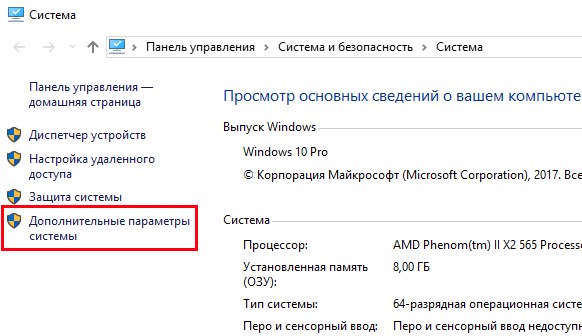
Выбор дополнительных настроек системы Windows
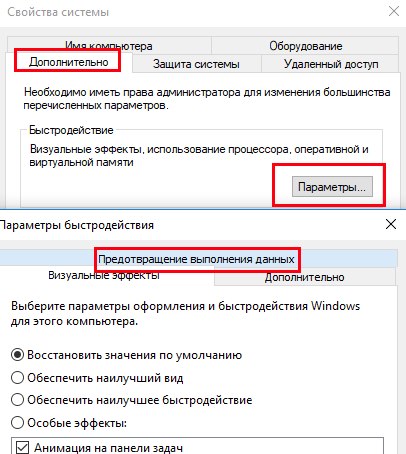
Параметры быстродействия системы

Включение DEP
Продолжим избавляться от сбоя — инструкция по адресу 0x00000000 обратилась к памяти по адресу. Она не может быть «written» при помощи утилиты Windows. Для её запуска понадобиться открыть командную строку.
Если эта инструкция не помогла, попробуем применить восстановление системы. Это возможно, если на компьютере есть сохраненные точки восстановления. Возможно, компьютер был настроен предыдущим пользователем так, что система создавала их в определенный период.
Восстановление системы
Для восстановления вам нужен загрузочный диск, с которого вы устанавливали Windows. Запуск восстановления с диска или с флэшки схож с процессом переустановки. Вам необходимо установить загрузку со съемного носителя и перезагрузить компьютер. Затем нажать любую кнопку для запуска загрузки с привода.
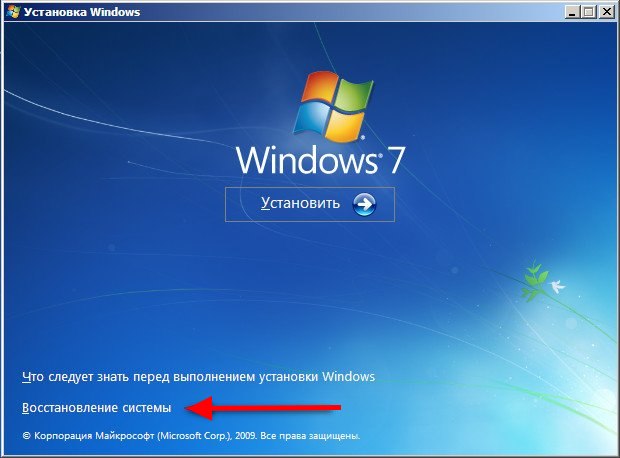
Восстановление системы с загрузочного диска Windows
При этом ваши игры и другие программы могут больше не работать. Вам придется их переустановить. Но статические файлы: музыка, изображения, видео — останутся невредимыми.
Попробуйте запустить в своей системе еще одну программу. Для этого нам снова необходимо открыть командную строку с теми же правами администратора. Как это делать, вы уже знаете.
При запуске последней команды ваш компьютер должен быть подключен к интернету. После этого попробуйте проверить, появляется ли «Скрипт по адресу 0x00000000 обратился к памяти по адресу. Память не может быть written».
Когда сволочизм стал общественной нормой
kumehtar 30.05.2025
Такой цирк порою видишь, не укладывается в голове.
Там какие-то парни решили прыгать с парашютом. И снимать на камеру. Привязали к себе собаку, и спрыгнули вместе с нею. И подписали «Отважная. . .
Node.js изнутри: Рантайм, архитектура и исходный код
Reangularity 29.05.2025
Node. js представляет собой среду выполнения JavaScript, построенную на движке V8 от Google Chrome. Но называть его просто «средой выполнения» — все равно что назвать швейцарский нож «штукой с. . .
Обработка Big Data на C#
stackOverflow 29.05.2025
C# традиционно оставался в тени Java, Python и Scala, когда речь заходила о работе с большими данными. Многие считали, что . NET недостаточно зрелая для таких задач. Но времена изменились. Язык C#. . .
Как генерируется мир в Minecraft
GameUnited 28.05.2025
Задумывались ли вы когда-нибудь о том, сколько песчинок на нашей планете? По приблизительным подсчетам — более 7 квинтиллионов! Это цыфра с 18 нулями. И все же, это даже не половина количества. . .
Один суперкластер Kubernetes для вообще всего
Mr. Docker 28.05.2025
Ваша компания развивается, количество сервисов множится, команды разработки разрастаются, а DevOps-инженеры начинают напоминать ту самую собаку из мема про «всё нормально, когда ничего не нормально». . . .
CAP-теорема или почему идеальной распределенной системы не существует
ArchitectMsa 28.05.2025
Вы переводите деньги со своего счета на счет друга. Казалось бы, что может быть проще? Вы открываете приложение банка, вводите сумму, жмете кнопку — и деньги мгновенно переходят с одного счета на. . .
Пишем первый чатбот на C# с нейросетью и Microsoft Bot Framework
UnmanagedCoder 28.05.2025
Microsoft Bot Framework представляет собой мощнейший инструментарий для создания разговорных интерфейсов любой сложности. Он предлагает целостную экосистему, которая включает SDK для C#, сервисы. . .
Event-Driven приложения с Apache Kafka и KafkaFlow в .NET
stackOverflow 26.05.2025
Для . NET разработчиков работа с Kafka традиционно сопряжена с определенными трудностями. Официальный клиент Confluent хорош, но часто требует написания большого количества шаблонного кода. Многие. . .
Квантовое программирование: Реализуем первый алгоритм на Q#
EggHead 26.05.2025
Квантовое программирование — одна из тех областей, которая ещё недавно казалась чем-то недоступным обычному разработчику. Многие представляют себе учёных в белых халатах, работающих с огромными. . .
Запилил скелет проекта физического симулятора.
Hrethgir 26.05.2025
Нзвание публикации «Вычислить VS запомнить — простой и экономичный пример организации обработки потока данных для физической симуляции». Пока только скелет, но всё — будет. . . .
Вылетает игра после загрузки
Чтобы отвечать, сперва войдите на форум
shin
Наблюдатель
На форуме с
24 November 16
После захода на сервер вылетает игра с такой ошибкой:
инструкция по адресу «0x00000000» обратилась к памяти по адресу «0x00000000» память не может быть read
aby
Создатель портала
На форуме с
23 May 06
После захода на сервер вылетает игра с такой ошибкой:
память не может быть read
Собственно, экстрасенс даже не нужен, чтобы найти причину проблемы. Игре не хватает оперативной памяти, свободной на пк, и выделенной в настройках лаунчера на игру.
shin
Наблюдатель
На форуме с
24 November 16
Собственно, экстрасенс даже не нужен, чтобы найти причину проблемы. Игре не хватает оперативной памяти, свободной на пк, и выделенной в настройках лаунчера на игру.
Памяти 4гб, играл пол года назад примерно на ваших серверах и все нормально было. Может быть стоит увеличить файл подкачки, или как бороться с этой проблемой?
shin
Наблюдатель
На форуме с
24 November 16
Собственно, экстрасенс даже не нужен, чтобы найти причину проблемы. Игре не хватает оперативной памяти, свободной на пк, и выделенной в настройках лаунчера на игру.
Теперь новая ошибка
aby
Создатель портала
На форуме с
23 May 06
Теперь новая ошибка
это не новая, а та же самая. Текст у нее тот же.
Памяти может и быть 4ГБ, а вот выделено игре в лаунчере порядком меньше.
Либо:
Из имеющихся 4 Гб операционная система кушает 1,2 ГБ, остается программам 2,8 ГБ.
Вычитаем отсюда антивирус, это, к примеру, 500мб. Еще 300 мб какой-нибудь скайпик, 300 мб какой-нибудь гугл-хром кушает, который всегда работает в фоне, и даже в выключенном состоянии ПК грузит. Вычли? Остается 1,7 ГБ. Вот эти 1,7 ГБ уходят игре на использование. И вот этих 1,7 ГБ ей может вполне не хватить.
Так что увеличивайте файл подкачки, отключайте все что можно отключить перед запуском игры, проверяйте настройки запуска игры в лаунчере, и вперед, в путь битв и баталий.
Изменено: Sania(ZoS), 24 November 2016 — 08:21 PM
Как исправить ошибку Windows «Память не может быть read/written» при запуске приложений, игр
Какая-бы версия операционной системы от Microsoft у Вас не была установлена, в определенный момент при запуске приложения, игры может отобразиться подобная ошибка. Память не может быть read — в Windows 10 как исправить? Рассмотрим эффективные решения, которые также актуальны для Виндовс 7, 8 и даже XP.

Способы устранения
Чаще всего неисправность проявляется при использовании неофициального программного обеспечения и взломанных игр (PUBG, DayZ, Apex Legends, КС ГО). Но даже лицензионный софт может работать некорректно, из-за чего появиться уведомление «Инструкция по адресу 0x00000000 память не может быть read».
В данном случае речь идет о невозможности прочитать данные, хранимые в конкретной ячейке памяти. Но возможна ошибка, в которой вместо «read» будет слово «written». Значит не получается записать информацию.
Далее рассмотрим возможные решения:
- Только для Windows 10 — нужно в параметрах встроенного антивируса (Защитника) отключить функцию проверки целостности памяти. Для этого открываем раздел «Безопасность устройства», кликаем по ссылке «Сведения об изоляции ядра» и деактивируем соответствующую опцию:

- Второй способ (подойдет для Windows 7, 8, 10, XP) — если используете стороннюю антивирусную программу, то временно её отключите. Проверьте — устранена ошибка «память не может быть read» или нет;
- Используйте файл подкачки — некоторые пользователи удаляют pagefile.sys для экономии места на диске. Но лучше его задействовать для улучшения производительности в играх, чтобы исправить вышеупомянутую проблему. Как это сделать — детально описано в инструкции;
- Запуск с правами админа — кликаем по ярлыку приложения право кнопкой мышки и в контекстном меню выбираем нужный пункт:

- Отключаем предотвращение выполнения данных для конкретных программ — открываем «Свойства системы», на вкладке «Дополнительно» нажимаем на кнопку «Параметры быстродействия». Переходим к нужной вкладке и активируем вторую опцию, затем добавляем исполняемый файл проблемной игры:


Обязательно перезагрузите компьютер после внесения изменений!
Если ничего из перечисленного выше не сработало, как исправить ошибку «память не может быть read written» легко и просто помогут следующие методы:
- Проверяем целостность файлов системы. Для этого в консоли CMD (обязательно с правами администратора) выполняем команду:
sfc /scannow
Дожидаемся завершения сканирования, смотрим отчет в окне и перезагружаем ПК.
- Восстановление системы. Вполне вероятно, что проблема возникла после установки драйверов, сторонних утилит и т.д., которые могли негативно повлиять на ситуацию. Попробуйте произвести откат к предыдущей рабочей конфигурации. Вот инструкция;
- Удаляем вирусы. Возможно, причина в вредоносном ПО, проникшем на ваш компьютер. Рекомендуем воспользоваться бесплатной портативной программой DrWeb CureIt. Лучше открывать её в безопасном режиме.
- Диагностика оперативной памяти — еще один полезный способ, если подозреваете неисправность ОЗУ.
Надеемся, что данное руководство помогло избавиться от дефекта.
Вам помогло? Поделитесь с друзьями — помогите и нам!

